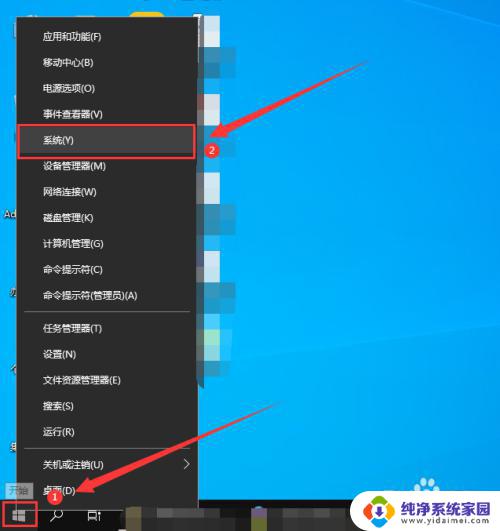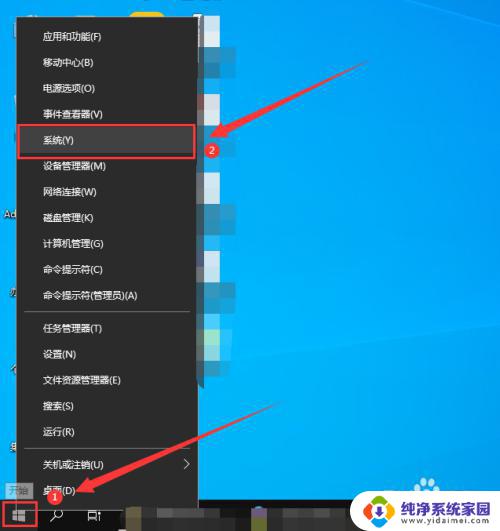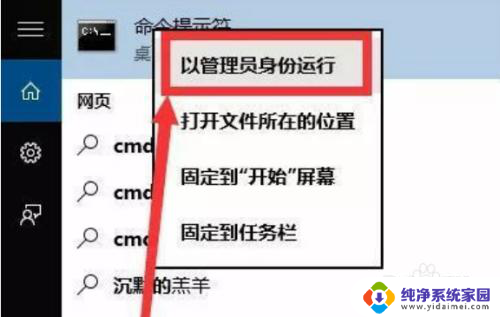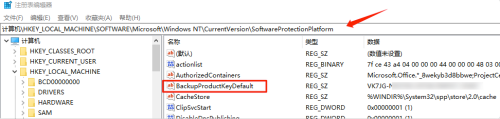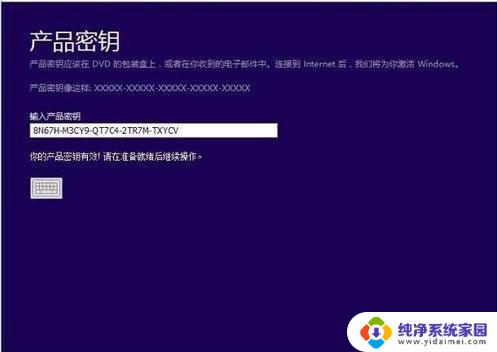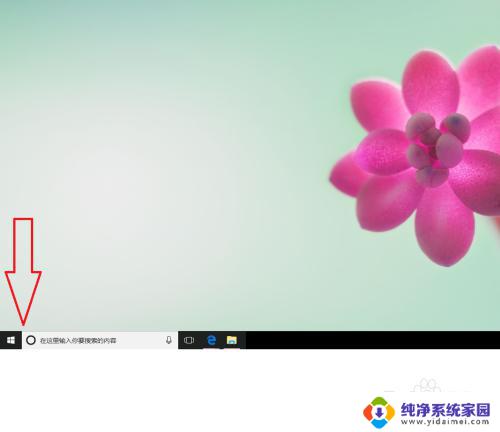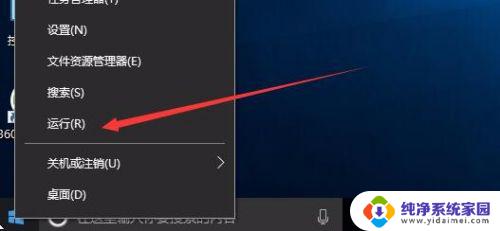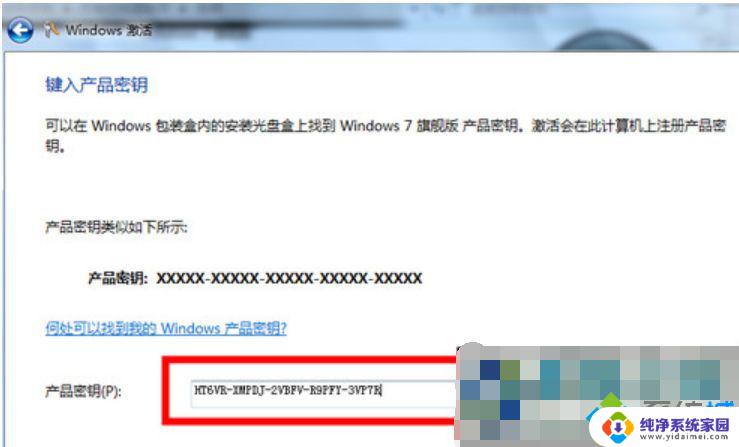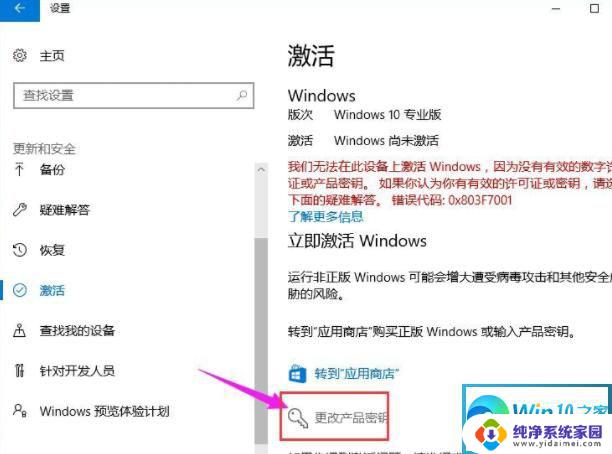激活windows10密钥在哪里 windows10系统激活页面的操作步骤
激活windows10密钥在哪里,在使用Windows 10系统时,我们经常会遇到需要激活密钥的情况,你知道Windows 10密钥在哪里吗?我们可以通过Windows 10系统激活页面来完成这一操作。接下来我将为大家介绍一下在Windows 10系统激活页面的操作步骤,帮助大家更好地完成系统激活的过程。无论是安装新系统还是升级现有系统,激活密钥都是必不可少的一步。让我们一起来了解一下吧!
操作方法:
1.一、首先在windows10中,找到【控制面板】点击进入。
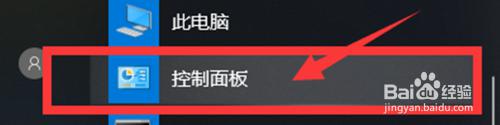
2.二、【控制面板】中点击【系统和安全】的选项。
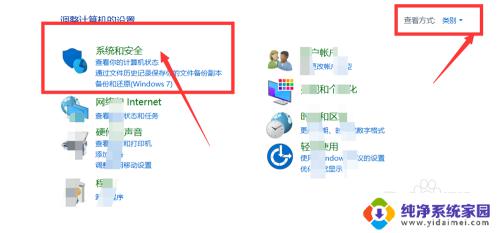
3.三、【系统和安全】的页面中,点击【系统】选项进入。
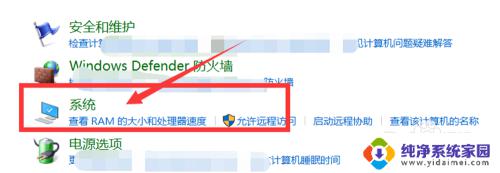
4.四、【系统】的页面中,可以看到【右下角】有【更改产品密钥】的选项。点击。
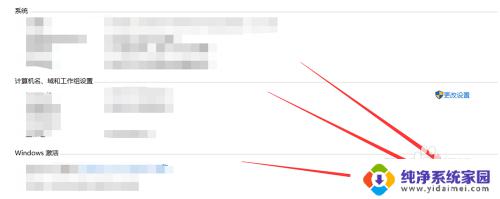
5.五、这时会发现进入了【激活】windows的界面,点击【更改密钥】。
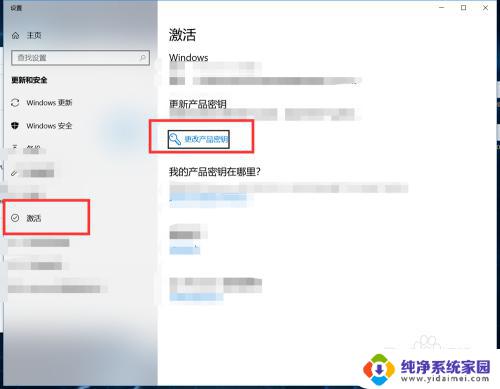
6.六、在【更改密钥】的页面中,输入【产品密钥】即可将系统激活。
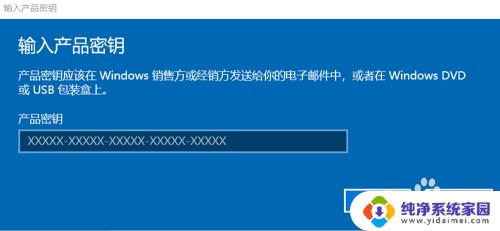
7.七、总结
1、首先打开windows10电脑,找到【控制面板】;
2、然后在【控制面板】中找到【系统和安全】→【系统】;
3、在【系统】的界面中,点击右下角的【更改产品密钥】;
4、这时会跳出来【激活】windows的页面,然后选择【更改密钥】的选项;
5、在【更改密钥】的页面,输入拥有的【密钥】以后即可激活系统。
以上就是找到Windows 10激活密钥的全部内容,如果您遇到这种情况,请根据本文提供的方法解决问题,希望对您有所帮助。